Wix Restaurants: gestire le notifiche per gli ordini online
10 min
In questo articolo:
- Preferenze sulle notifiche
- Gestire le notifiche in uscita
- Creare nuove notifiche
- FAQ
Le notifiche sono essenziali per ogni ristorante, poiché forniscono ai clienti aggiornamenti tempestivi sui loro ordini. Puoi utilizzare le nostre notifiche preinstallate o crearne di tue.
In qualità di proprietario di un ristorante, puoi controllare le notifiche inviate ai clienti e quelle che ricevi per rimanere sempre aggiornato sui dettagli dell'ordine. Invia aggiornamenti in tempo reale via email e SMS, inclusi i link di tracciamento, per tenere i clienti aggiornati.
In questo articolo, scopri di più su:
Preferenze sulle notifiche
Puoi gestire tutte le notifiche del tuo sito in un unico posto, scegliendo quali aggiornamenti ricevere sia dal Pannello di controllo che dall'app Wix. Ciò include notifiche importanti sugli ordini, ad esempio quando viene inviato un nuovo ordine.
Personalizza le preferenze di notifica per email e desktop. Puoi anche optare per avvisi sonori e notifiche push utilizzando l'app Wix.
Note:
- Tutte le notifiche vengono attivate automaticamente, ma puoi disattivare quelle che non ti servono
- Le preferenze di notifica influiscono solo sul tuo sito e sul tuo account, non sui collaboratori del sito
Per configurare le preferenze di notifica:
Pannello di controllo
App Wix
- Vai alle Impostazioni ordini online del ristorante nel Pannello di controllo del tuo sito
- Clicca su Preferenze sulle notifiche sotto Notifiche
- (Se disabilitato) Clicca sull'interruttore Abilita le notifiche per questo sito per ricevere notifiche per il tuo sito
- Imposta le notifiche per canale:
Desktop
Pannello di controllo
Email

Gestire le notifiche in uscita
Ordini Wix Restaurants (Nuovo) include notifiche in uscita preinstallate per aggiornare i clienti sui loro ordini e mantenere i collaboratori del sito (ad esempio lo staff di cucina). Puoi gestire, modificare e duplicare queste notifiche, incluse quelle personalizzate create da te.
Notifiche preinstallate per i tuoi clienti
Notifiche preinstallate per i collaboratori del sito (es. membri dello staff)
Suggerimento:
Le notifiche che ricevi vengono gestite utilizzando le Automazioni Wix.
Per gestire le notifiche in uscita:
- Vai alle Impostazioni ordini online del ristorante nel Pannello di controllo del tuo sito
- Clicca su Aggiornamenti degli ordini e notifiche in uscita sotto Notifiche
- Scegli come gestire le notifiche sotto Ordini Wix Restaurants (Nuovo):
Modifica
Duplica
Rinomina
Elimina
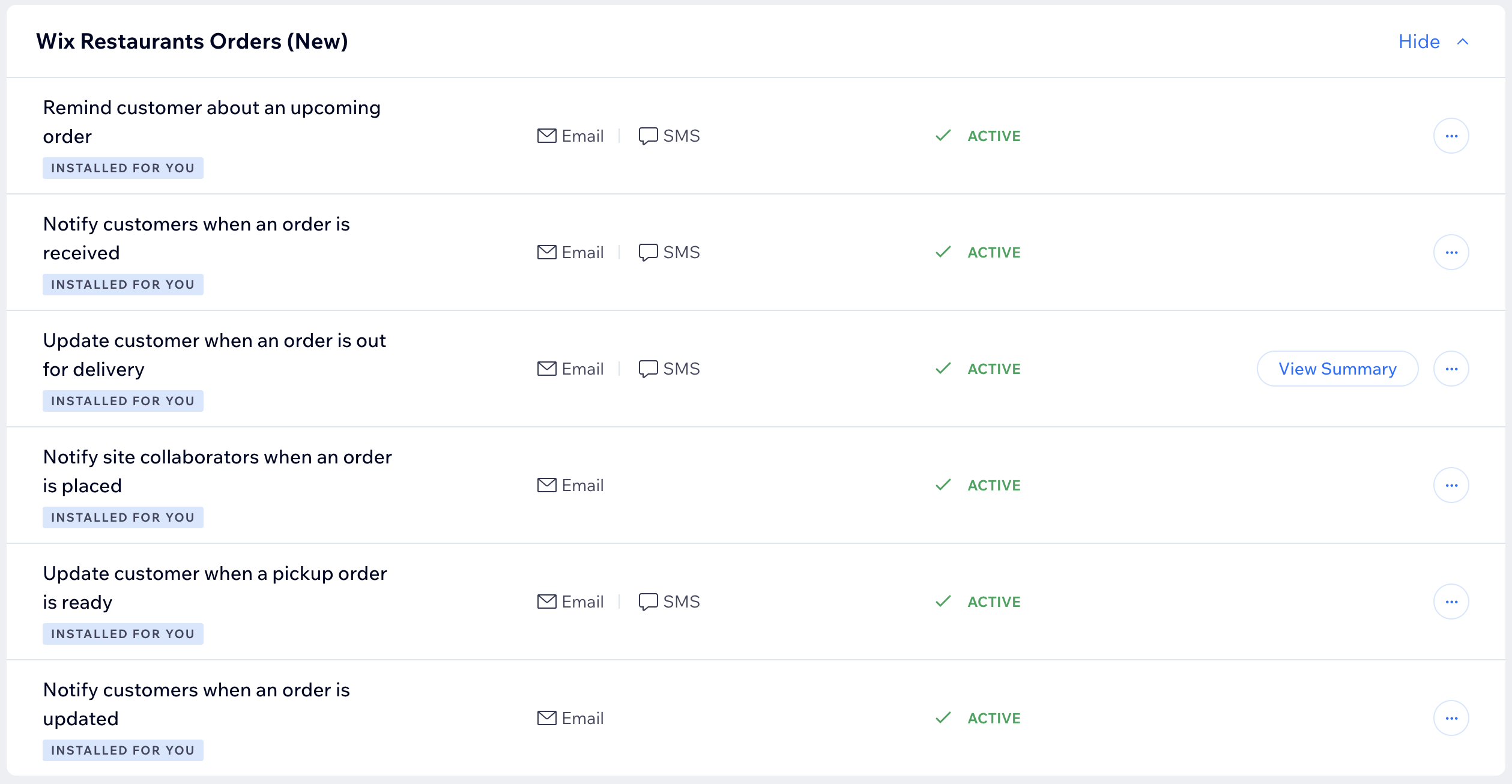
Suggerimento:
Puoi anche personalizzare le notifiche via email che invii.
Creare nuove notifiche
Crea notifiche aggiuntive per automatizzare i tuoi ordini online in modo efficiente. Ogni automazione inizia con un trigger, come l'invio di un'email quando un ordine è pronto per il ritiro, e può includere più azioni in base alle tue esigenze.
Ad esempio, quando un cliente effettua un ordine, puoi inviare un'email di conferma, aggiornare lo staff della cucina e avvisare il cliente quando l'ordine è in consegna.
Suggerimento:
Assicurati di assegnare un ruolo ai collaboratori del tuo sito (ad esempio lo staff di cucina) nel Pannello di controllo. Quindi, includi il ruolo quando aggiungi i destinatari nell'email automatica pertinente.
Per creare una notifica:
- Vai su Automazioni nel Pannello di controllo del tuo sito
- Clicca su + Nuova automazione o su un'automazione esistente per modificarla
- Clicca su + Inizia da zero
- Clicca sul titolo per dare un nome all'automazione
- Clicca sull'app Ordini Wix Restaurant (Nuovo) nella sezione Trigger
- Seleziona la casella di spunta sotto Seleziona un trigger per scegliere un trigger per la notifica
- Clicca sul menu a tendina Limita la frequenza a e scegli la frequenza con cui lo stesso contatto può attivare questa automazione (es. Non limitare, Una volta per contatto, Una volta per contatto, ogni 24 ore)
- (Facoltativo) Imposta il ritardo dopo il trigger e aggiungi una condizione per specificare l'automazione:
Aggiungi un ritardo
Aggiungi una condizione
9. Scegli un'azione utilizzando le opzioni disponibili
Suggerimento: clicca su + Aggiungi un'azione per configurare un'automazione multistep
Suggerimento: clicca su + Aggiungi un'azione per configurare un'automazione multistep
10. Clicca su Attiva per salvare e attivare l'automazione
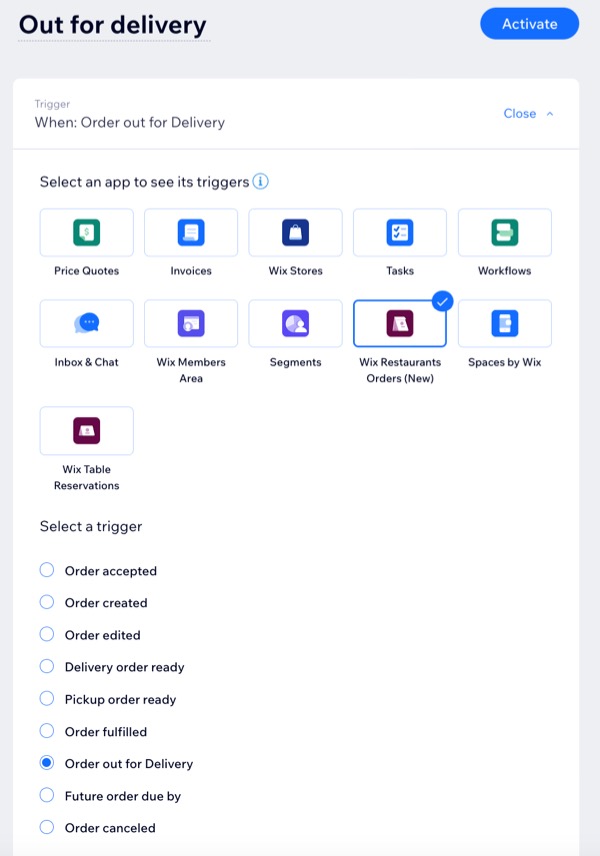
FAQ
Clicca su una domanda per saperne di più sulle notifiche per gli ordini online.
Come posso assicurarmi che i collaboratori del mio sito ricevano le notifiche pertinenti?
Le automazioni "Installate per te" contano ai fini del mio limite mensile di email?
Quali automazioni SMS preinstallate sono incluse nella mia quota?
Dove posso vedere tutte le automazioni del mio sito?
Posso disattivare un'automazione invece di eliminarla?





 accanto alla notifica pertinente
accanto alla notifica pertinente 

